
Windows ви позволява да зададете приложението по подразбиране за конкретен тип файл. Ако искате да отворите всички MKV файлове във VLC плейър, имате опцията да зададете плейъра за използване по подразбиране. След като направите това, можете да щракнете двукратно върху файла MKV и той винаги ще бъде отворен в VLC. Но все пак можете да отворите файла в други приложения, като използвате функцията Отворете с в контекстното меню на десния бутон на мишката. За съжаление тази опция не се намира в горната част на контекстното меню. Полезна опция е много по-ниска, отколкото трябва да бъде, и често приложенията могат да добавят свои собствени опции по-горе. Можете да използвате малка редакция на системния регистър на Windows, за да добавите „Отваряне с“ в самия връх на контекстното меню.
Добавете „Отваряне с“ в горната част на контекстното меню.
Отваряне "Бележник " и поставете следното.
Версия на редактора на системния регистър на Windows 5.00 [HKEY_CLASSES_ROOT \ * \ shell \ .OpenWith] "Позиция" = "Най-горе" [HKEY_CLASSES_ROOT \ * \ shell \ .OpenWith \ command] @ = "09799AFB-AD67-11d1-ABCD-00C04FC30936"
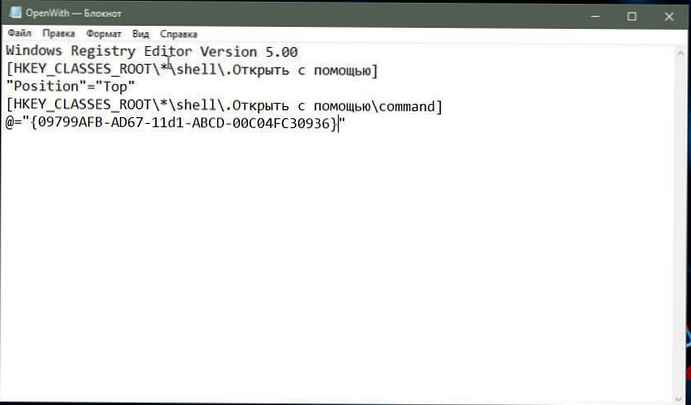
Запазете го с име OpenWith и разширение на файл .REG
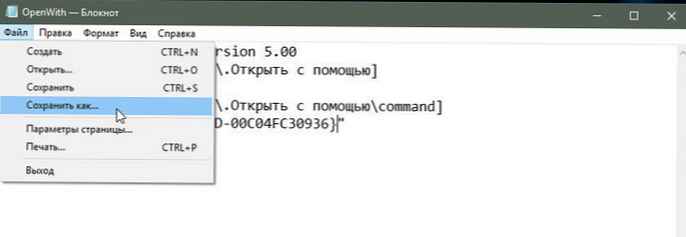
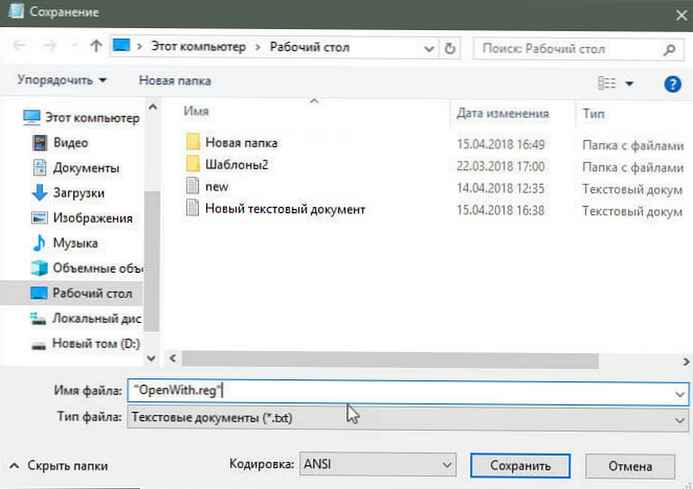
Стартирайте файла като администратор и приемете предупреждението на екрана. След като се добави в системния регистър, щракнете с десния бутон на мишката върху всеки файл и ще видите Отворете с в горната част на контекстното меню. Изберете го и ще видите менюто за избор на приложение по подразбиране за Windows, което ви позволява да изберете приложението, за да отворите файла.

Препоръчително: Как да го поправите, ако „Open with“ не се появи в контекстното меню на Windows 10.
Можете също така да щракнете двукратно върху файла и да го отворите в зададеното му по подразбиране приложение. Тази промяна в регистъра няма да попречи на функцията по подразбиране за отваряне на файлове..
Ако решите, че вече не се нуждаете от този параметър, отидете на следващия ключ на системния регистър и изтрийте добавения параметър.
HKEY_CLASSES_ROOT \ * \ Shell \ .OpenWith
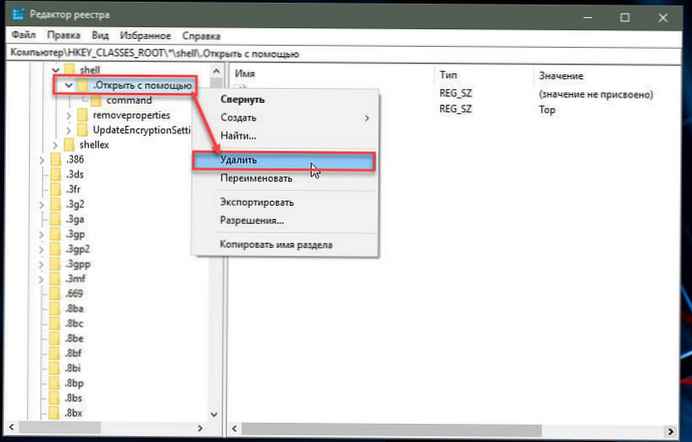
Този малък трик не е за всеки. Може би искате опцията Отворете с се показва в горната част или предпочитате друга опция, показана в горната част. Ще бъде удобно за онези потребители, които трябва да отворят един и същ тип файл в няколко приложения и не искат да губят време в търсене на желаната опция в дълъг списък.











